
Иногда бывает, что мы устанавливаем программное обеспечение или небольшие программы для удовлетворения некоторых наших конкретных потребностей. Например, когда мы хотим преобразовать документ Word в PDF или когда мы хотим сделать более сложные снимки экрана . В этом случае мы обычно прибегаем к таким страницам, как Softonic, чтобы загрузить эти типы утилит, и именно в тот точный и роковой момент, когда ужасные панели поиска или панель инструментов поиска входят в нашу жизнь . Некоторые из самых известных - мягко говоря - это Delta Search , Search Nu или Sweet IM.Хотя правда в том, что они причиняют своим бедным жертвам столько же неудобств. Они имеют тенденцию интегрироваться в наш браузер и приспосабливаться как дальние родственники.
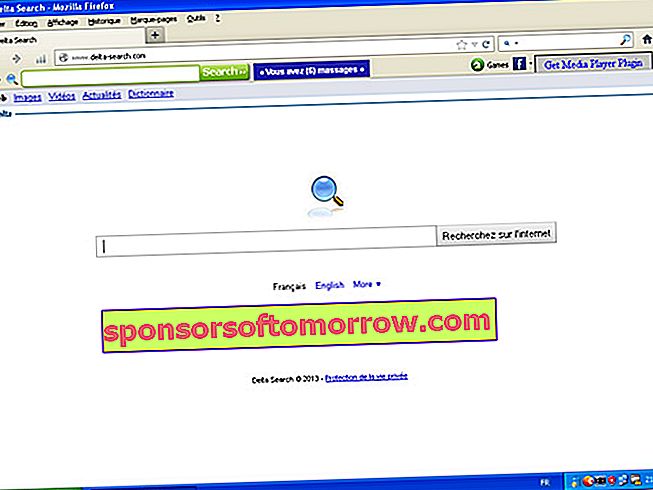
Фактически, если вы знаете, как их удалить, они могут стать одним из ваших злейших врагов : прямым шлюзом к надоедливому рекламному ПО и вредоносным программам, которые вредны для вашего компьютера. Если вы решили избавиться от Delta Search или любой другой стоящей панели инструментов , значит, вы попали в самое подходящее место. Выполните следующие простые шаги, чтобы навсегда исключить его из своей жизни:
1) Открыв компьютер, войдите в панель управления вашего компьютера с Windows , операционной системой Microsoft .
2) Оказавшись внутри, щелкните раздел « Программы и компоненты» . В списке программ вам нужно будет искать название панели, которую вы установили в своем браузере. Если у вас Delta Search , поищите это номинал в списке. Если у вас есть другая панель или более одной панели инструментов , выполните ту же процедуру.
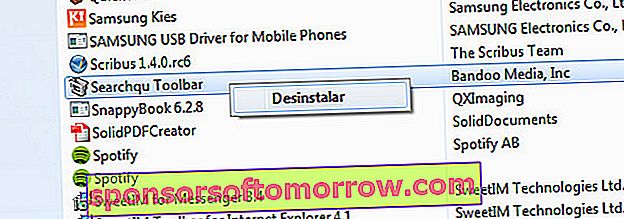
3) Когда вы определили свою цель, щелкните правой кнопкой мыши по названию панели, о которой идет речь, и щелкните по первой и единственной появившейся опции: Удалить . Вы увидите, что буквально через несколько секунд панель исчезнет, и вы, наконец, можете начать дышать. Однако, чтобы избавиться от него, у вас остался только один шаг.
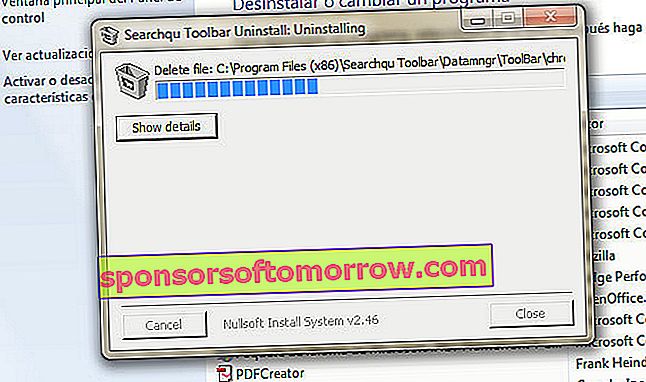
4) Наконец, мы рекомендуем вам получить доступ к настройкам вашего браузера, чтобы удалить страницу Delta Bar с самого начала . В Internet Explorer перейдите в раздел Инструменты> Свойства обозревателя> Общие и введите новый адрес, который будет отображаться в качестве домашней страницы, вместо старого поля поиска для этого инструмента.
Если вы используете Google Chrome, нажмите кнопку « Инструменты»> «Настройки»> «Управление браузерами» . Удалите Delta Search и выберите другую поисковую систему из списка: Google , Bing или что угодно. Закройте конфигурацию, щелкните раздел «Пуск» и запустите новую пустую страницу. Наконец, если вы используете Mozilla Firefox, выберите «Инструменты»> «Параметры»> «Общие» и «Пуск» и выберите новый начальный сайт.
Наконец, мы рекомендуем вам обратить особое внимание при установке программ с помощью инструментов программного обеспечения бесплатно , как вы. Фактически, если вы присмотритесь, то при установке программы вы получите четкие инструкции о поддерживаемой вами панели. У вас всегда будет возможность отказаться от установки и перейти непосредственно к интересующей вас программе . С другой стороны, не помешало бы провести новый анализ с помощью вашего антивируса, чтобы проверить, все ли в порядке.